Los Formularios con Google Drive son otras de las herramientas que nos ofrece Google para crear encuestas, formularios, o feedback de una manera sencilla. Estas se pueden prestar para muchos tipos de actividades, como exámenes online, entrevistas, dar tu opinión sobre algún producto o alguien. En fin, es mucha la utilidad que podemos sacarle a esta herramienta. Si te interesa el tema, sigue leyéndonos!
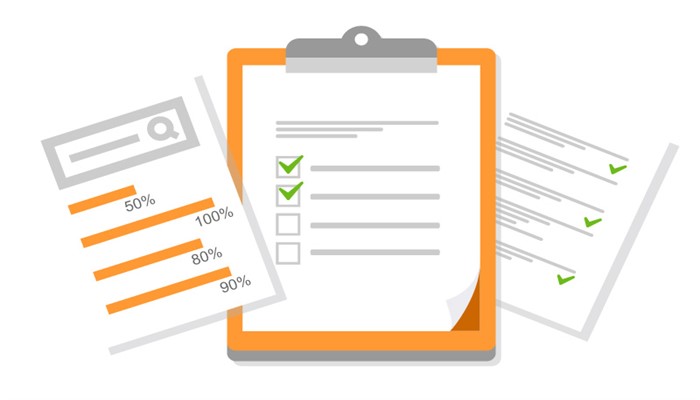 Cómo Crear Encuestas Con Formularios Con Google Drive:
Cómo Crear Encuestas Con Formularios Con Google Drive:
Para algunas fuentes puede ser costoso crear un formulario, o contratar alguna empresa dedicada a esto. Para ello, podemos contar con la herramienta Formularios con Google Drive que nos puede ahorrar tiempo y dinero en pagos. Con una interfaz bastante intuitiva desde el inicio hasta el producto final.
1.- Regístrate o Inicia Sesión con Google
No necesitas de conocimientos informáticos para poner manos a la obra, en la creación de tu formulario. Es más, es muy sencillo, y simpática su interfaz.
- No te lo pierdas Los Tips para Aprovechar el Espacio Que Ofrece Gmail y Drive
Si no tienes cuenta registrada con Google, no estaría de más, que tomes un par de minutos para abrir una cuenta con dominio Google. Te será de mucha ayuda.
Inicia sesión, y dirígete a la sección de Google Drive.
Una vez te encuentres dentro de Google Drive, haz click en la pestaña “Mi Unidad”, despliega la pestaña “Más” y selecciona la aplicación de Google Drive “Formularios de Google”
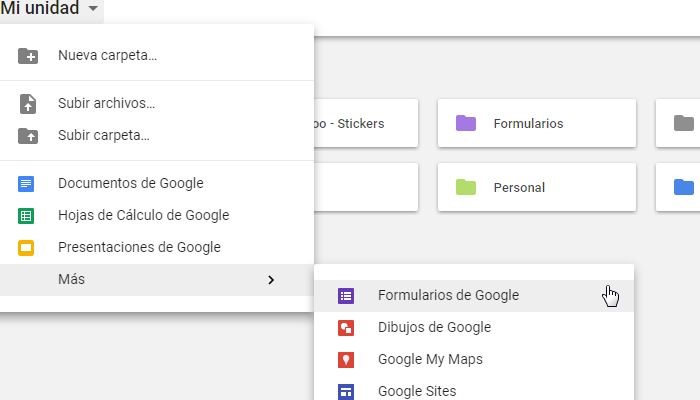 Una vez hayas seleccionado dicha aplicación, podrás observar un entorno como el que podemos ver en la imagen.
Una vez hayas seleccionado dicha aplicación, podrás observar un entorno como el que podemos ver en la imagen.
En el campo “Formulario sin título” Debemos asignarle un título (que es el que ayudará a identificar rápidamente la temática o la idea principal o fin que tiene el formulario).
 2.- Sección de Preguntas
2.- Sección de Preguntas
En la sección donde se formulan las preguntas, contamos con varias opciones como “Selección múltiple” “Casillas de verificación” Respuesta corta”, entre otras. Opciones que podemos darle uso a nuestro antojo, o según la necesidad que tengamos (motivo del formulario).
3.- Campo Obligatorio
La opción “Obligatorio” nos permite que la pregunta que hayamos creado, no se pueda obviar o pasar a la siguiente sin antes haber sido respondida. Cosa que considero muy interesante, para aquellas personas o profesores que realizan exámenes online, o personas que requieran a una persona con un perfil especifico, etc.
4.- Añadir Sección
Con esta opción, estaríamos añadiendo otra página. Es decir, la primera pregunta que creamos, estará en una página. Si añadimos otra sección después de la primera pregunta, significa que la siguiente pregunta que vayas a crear, se visualiza en otra página aparte. Y así sucesivamente.
5.- Complementos:
Los complementos, como su nombre bien lo dice; Son complementos que ayudan o aporta herramientas a este formulario. Para que se entienda, los complementos vendrían siendo como las extensiones de Google Chrome.
Si seleccionamos en complementos, podremos observar, una especie de tienda donde podremos encontrar aplicaciones, que se instalan en el formulario.
FormLimiter
Esta es una aplicación que se utiliza para culminar procesos o cerrar encuestas, según los parámetros que ofrece este aplicativo y según el que requieras.
Parámetros como limite de un número establecido de participantes, o una fecha exacta.
Flubaroo
Es otra aplicación utilizada para corregir automáticamente formularios con Google Drive. Este puede también enviar los resultados al participante, apenas finalice su formularios con Google Drive

Si quieres que tu formulario se corrija automáticamente. Debes tener lista ya la encuesta, seleccionas la opción “Vista previa” y empiezas a responder desde allí el formulario con las respuestas correctas. Al finalizar, esto generará una hoja de cálculo de Google, que podrás observar en la pestaña que dice “Respuestas”, cuando hayas ingresado a allí, presiona el cuadrito verde que dice “ver resultados en hoja de cálculo”. Y esto te llevará a la hoja de cálculo.
Una vez estando en la hoja, presiona la pestaña que dice “Complementos”, seleccionas Flubaroo. Allí, empezarás a colocar las preguntas correctas y si tienen ponderación. Allí, ya pueden ponerse manos a la obra.
Si deseas que los resultados de la que persona que participe en dicho formulario los reciba a su correo; Debes anexar al formulario una opción con el campo “correo electrónico” y configurar a Flubaroo, para que el aplicativo lo tome en cuenta.
No te preocupes, podrás conseguir los archivos en Google drive. Automáticamente se guardan por sí mismos. No hay necesidad de presionar algún botón como “Guardar como” o Salvar”.







Comentarios